Belajar Burp Suite di Kali Linux Bahagian 1

- 3987
- 462
- Dale Harris II
 Ketika datang untuk menguji keselamatan aplikasi web, anda akan mengalami kesukaran mencari satu set alat yang lebih baik daripada Burp Suite dari Portswigger Web Security. Ini membolehkan anda memintas dan memantau lalu lintas web bersama -sama dengan maklumat terperinci mengenai permintaan dan respons kepada dan dari pelayan.
Ketika datang untuk menguji keselamatan aplikasi web, anda akan mengalami kesukaran mencari satu set alat yang lebih baik daripada Burp Suite dari Portswigger Web Security. Ini membolehkan anda memintas dan memantau lalu lintas web bersama -sama dengan maklumat terperinci mengenai permintaan dan respons kepada dan dari pelayan.
Terdapat terlalu banyak ciri di Burp Suite untuk menutup hanya satu panduan, jadi ini akan dipecah menjadi empat bahagian. Bahagian pertama ini akan meliputi menyediakan suite burp dan menggunakannya sebagai proksi untuk firefox. Yang kedua akan merangkumi cara mengumpulkan maklumat dan menggunakan proksi Burp Suite. Bahagian ketiga masuk ke dalam senario ujian yang realistik menggunakan maklumat yang dikumpulkan melalui proksi Burp Suite. Panduan Keempat akan merangkumi banyak ciri lain yang ditawarkan oleh Burp Suite.
Dalam panduan ini, anda akan mengamalkan menggunakan Burp Suite pada contoh WordPress yang dihoskan sendiri. Sekiranya anda memerlukan bantuan menetapkannya, lihat Panduan Debian anda.
Suite Burp Datang Dipasang secara lalai di Kali Linux, jadi anda tidak perlu risau memasangnya. Malah, ia adalah salah satu aplikasi dalam senarai kegemaran di CD Kali Live.
Buka dan klik melalui menu pembukaan. Cukup gunakan lalai. Terdapat kedalaman konfigurasi tertentu yang boleh dimasuki oleh Burp Suite, tetapi tidak perlu untuk panduan atau penggunaan asas ini.
Menyediakan Firefox
Suite Burp mengandungi proksi yang memintas. Untuk menggunakan Burp Suite, anda mesti mengkonfigurasi penyemak imbas untuk lulus trafiknya melalui proksi Burp Suite. Ini tidak terlalu sukar untuk dilakukan dengan Firefox, yang merupakan penyemak imbas lalai di Kali Linux.
Buka Firefox dan klik pada butang Menu untuk membuka menu Tetapan Firefox. Dalam menu, klik pada "Keutamaan."Ini akan membuka tab" Keutamaan "di Firefox. Di sebelah kiri tab adalah penyenaraian menu lain. Klik pada pilihan terakhir, "Lanjutan."Di bahagian atas tab" Lanjutan "adalah menu baru. Klik pilihan "Rangkaian" di pusat. Di bahagian "Rangkaian", klik butang atas yang dilabelkan, "Tetapan ..." yang akan membuka tetapan proksi Firefox.
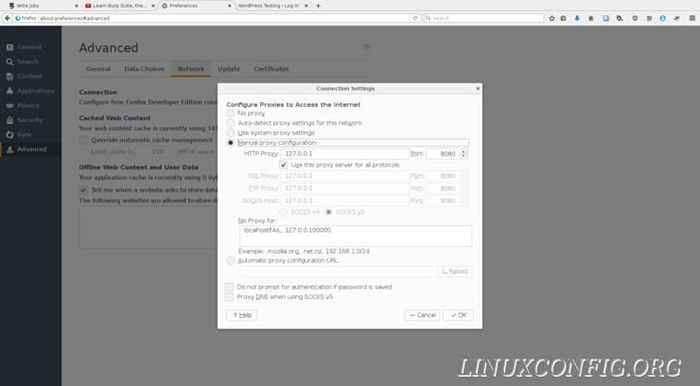
Terdapat beberapa pilihan yang dibina untuk Firefox untuk mengendalikan proksi. Untuk panduan ini, pilih "Konfigurasi Proksi Manual:" Butang Radio. Ini akan membuka satu siri pilihan yang akan membolehkan anda memasukkan alamat IP secara manual dan nombor port proksi anda untuk setiap beberapa protokol. Secara lalai, Burp Suite berjalan di Port 8080, Dan kerana anda menjalankan ini di mesin anda sendiri, masukkan 127.0.0.1 sebagai IP. Kebimbangan utama anda akan menjadi http, tetapi anda boleh menyemak kotak yang ditandakan, "Gunakan pelayan proksi ini untuk semua protokol," jika anda merasa malas.
Di bawah pilihan konfigurasi manual yang lain adalah kotak yang membolehkan anda menulis dalam pengecualian untuk proksi. Firefox menambah nama, localhost, serta IP, 127.0.0.1, ke bidang ini. Sama ada memadam atau mengubah suai mereka, kerana anda akan memantau lalu lintas antara penyemak imbas anda dan pemasangan WordPress yang dihoskan secara tempatan.
Dengan Firefox dikonfigurasikan, anda boleh meneruskan untuk mengkonfigurasi Burp dan memulakan proksi.
Mengkonfigurasi proksi
Proksi harus dikonfigurasikan secara lalai, tetapi hanya mengambil masa yang kedua untuk menyemaknya. Sekiranya anda ingin menukar tetapan pada masa akan datang, anda akan melakukannya dengan mengikuti kaedah yang sama.
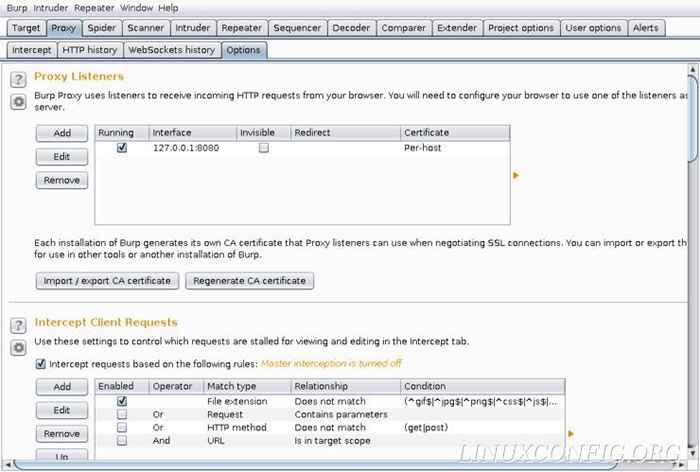
Di tetingkap Burp Suite anda, klik pada "Proksi" pada baris atas tab, kemudian "Pilihan" di tingkat bawah. Bahagian atas skrin harus mengatakan "pendengar proksi" dan mempunyai kotak dengan localhost Ip dan port 8080. Di sebelahnya ke kiri harus menjadi kotak yang diperiksa di lajur "Running". Sekiranya itu yang anda lihat, anda sudah bersedia untuk menangkap lalu lintas dengan Burp Suite.
Pemikiran penutupan
Pada ketika ini anda mempunyai Burp Suite yang berjalan sebagai proksi untuk Firefox, dan anda sudah bersedia untuk mula menggunakannya untuk menangkap maklumat yang datang dari Firefox ke pemasangan WordPress yang dihoskan secara tempatan anda.
Dalam panduan seterusnya, anda akan menangkap maklumat itu dan belajar cara membaca dan memecahkannya ke dalam kepingan yang boleh digunakan. Jumlah maklumat yang dapat dikumpulkan oleh Burp Suite cukup menakjubkan, dan ia membuka dunia kemungkinan baru untuk menguji aplikasi web anda.
Tutorial Linux Berkaitan:
- Senarai alat Kali Linux terbaik untuk ujian penembusan dan ..
- Cara Dual Boot Kali Linux dan Windows 10
- Cara memasang, menyahpasang dan mengemas kini Firefox di Ubuntu
- Cara Memasang Kali Linux di VMware
- Cara mengemas kini Firefox di Linux
- Cara memasang, menyahpasang dan mengemas kini Firefox di Ubuntu 22.04 ..
- Perkara yang hendak dipasang di Ubuntu 20.04
- Pengenalan kepada Automasi, Alat dan Teknik Linux
- Tutorial Konfigurasi Proksi Squid di Linux
- Persediaan Pelayan HTTP Kali

